Konica minolta FIERY ZX-2100 FOR CF910, FIERY ZX-3300 FOR CF910 User Manual
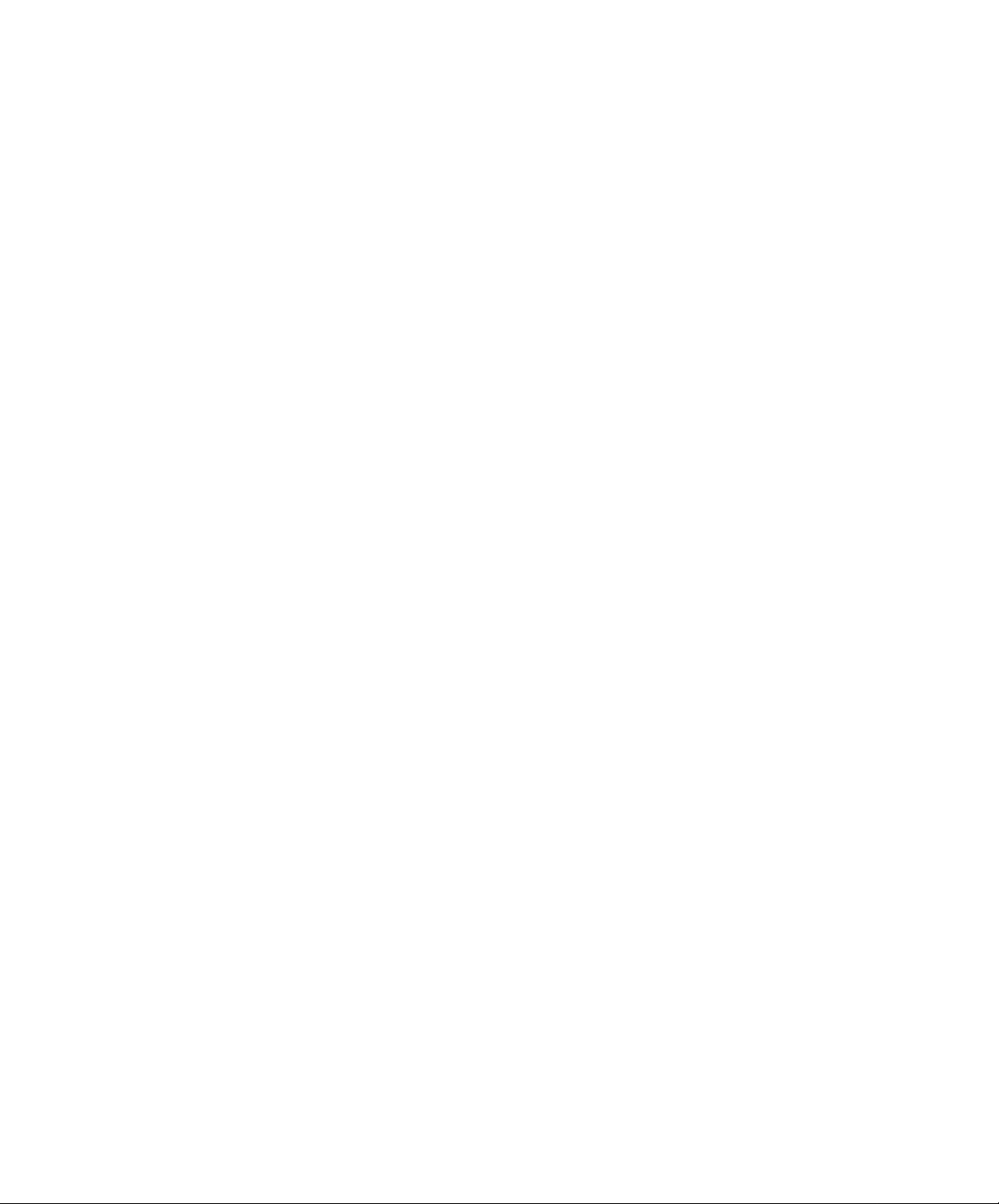
Notes de mise à jour
Fiery ZX-3300/ZX-2100 Color Server
version 1.1 du logiciel
Ce document fournit des informations concernant la version 1.1 du logiciel Fiery ZX.
Avant d’utiliser le Fiery ZX équipé de ce logiciel, faites une copie de ces
et distribuez-les à tous les utilisateurs concernés.
EMARQUE
R
le Fiery ZX-2100 Color Server.
:
Dans ce document, le terme « Fiery ZX » désigne à la fois le Fiery ZX-3300 et
Notes de mise à jour
Configuration
du Fiery ZX
Définition des mots de passe
Si vous souhaitez protéger l’accès au F iery ZX avec un mot de passe, veillez à définir à la fois
un mot de passe Administrateur (sur le panneau de commande du Fiery ZX ou dans la
configuration du Fiery ZX à partir de la Command WorkStation) et un mot de passe
Opérateur (dans la configuration du Fiery ZX à partir de la Command WorkStation).
La définition d’un seul mot de passe risque de produire des résultats inattendus.
Publier la queue Attente
Vous devez choisir Oui pour l’option Config imprimante>Publier queue Attente. Si vous
choisissez Non, les utilisateurs ne pourront pas se connecter au Fiery ZX via la
Command WorkStation, Fiery Downloader, Fiery Print Calibrator ou Fiery Scan.
Nombre de tâches à garder sur la queue Imprimé
Le nombre minimal de tâches pouvant être conservées dans la queue Imprimé est de 10. Par
conséquent, si vous spécifiez une valeur comprise entre 0 (zéro) et 10 (dix) dans Config
serveur > Nombre de tâches à garder sur Imprimé, la queue Imprimé gardera exactement 10
tâches. Si vous spécifiez une valeur supérieure à 10, elle gardera le nombre exact de tâches
que vous avez indiqué.
Arborescence NDS
Dans Config réseau>Config service>Config PServer>Config NDS, la sélection d’une
arborescence vide produit des résultats inattendus. Par conséquent, avant de choisir une
arborescence, assurez-vous qu’elle contient des objets.
CD Logiciels
Utilisateur
Adresse Token Ring TCP/IP
Pour définir une adresse TCP/IP pour la carte Token Ring, vous devez choisir Oui pour
l’option Config réseau>Config protocole>Config TCP/IP>Activer TCP/IP pour Token Ring.
Rendu des couleurs espagnol
Sur les systèmes espagnols, dans Config couleur>Rendu des couleurs, l’option Présentation
s’affiche comme « Presentación ». Cependant, dans les pilotes d’imprimante, dans les boîtes
de dialogue Propriétés et Modifier les options d’impression, l’option est intitulée « De
Presentación ».
Fichiers Cmjn_ref.ps et Référence CMJN.ps
Pour les systèmes espagnols et italiens, les fichiers Cmjn_ref.ps (Windows) et Référence
CMJN.ps (Mac OS) sont imprimés sur du papier au format Lettre US (et non A4).
Référence : 45004607
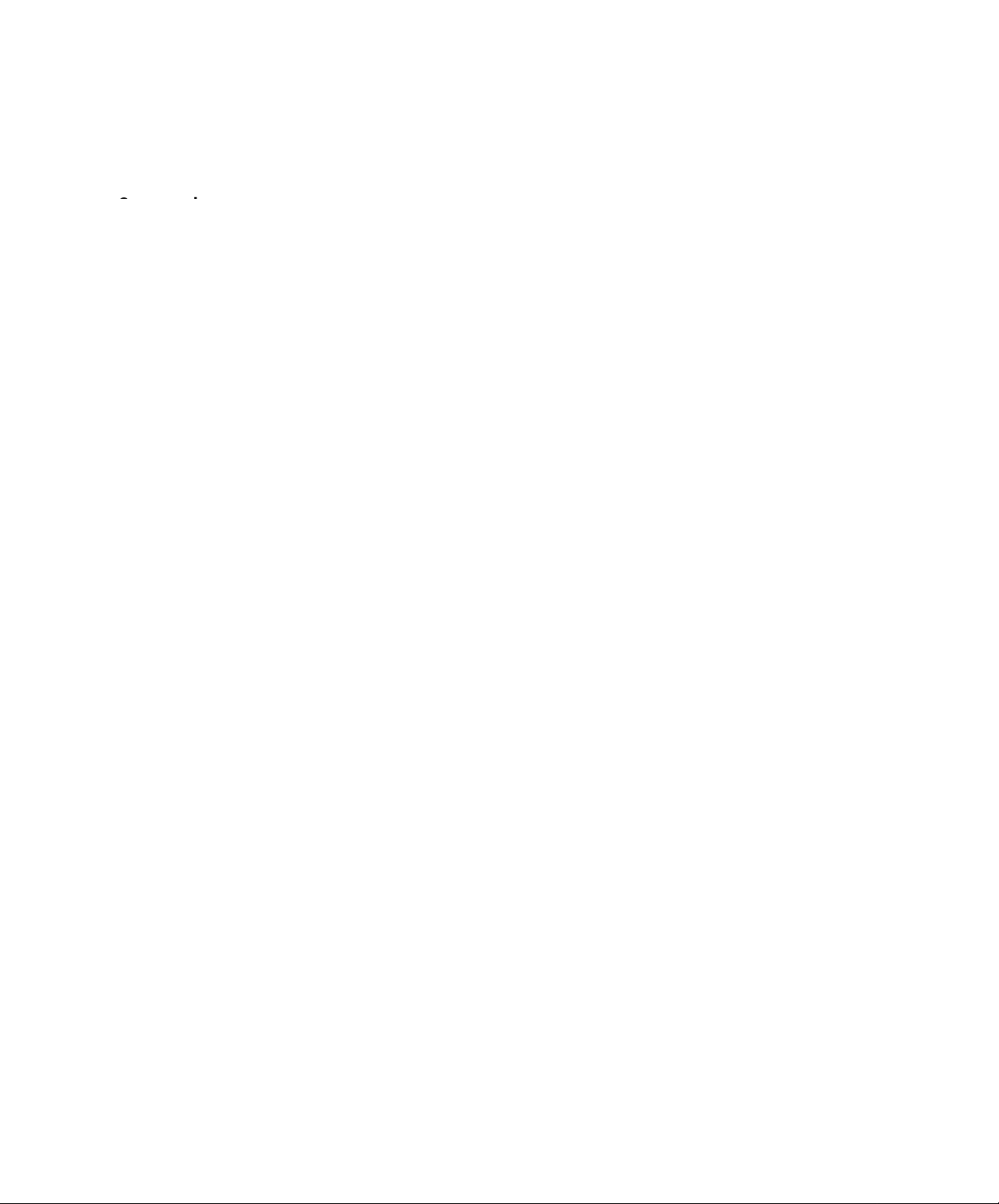
Page 2
Connexions
réseau
Command
Désinstallation
WorkStation
des logiciels
Command
WorkStation
Utilitaires Fiery
Si le Fiery ZX a atteint le nombre maximal de connexions réseau autorisées (huit) et que
vous essayez de vous connecter au Fiery ZX en utilisant un autre utilitaire Fiery à partir
d’un ordinateur Mac OS, vous ne pourrez pas vous connecter et vous ne recevrez pas de
message d’erreur.
Fiery Scan pour Windows
A la différence des autres utilitaires Fiery pour Windows, le module externe Fiery Scan ne
comprend pas de programme de désinstallation. La réinstallation du module externe Fiery
Scan écrase toute version antérieure installée. Cependant, si vous voulez désinstaller le
module externe Fiery Scan, supprimez le fichier « fy_tw_32.ds » du dossier Windows\Twain_32.
Installation du logiciel de la Command WorkStation
Dans les boîtes de dialogue d’installation du logiciel de la Command W orkS tation, la partie
concernant Java est en anglais.
Configuration de la connexion
La Command WorkStation n’est prise en charge que sur les réseaux TCP/IP. Lors de la
configuration de la connexion au Fiery ZX (dans la boîte de dialogue d’ajout d’un nouveau
serveur ou de modification des paramètres du serveur), il se peut que vous voyiez le paramètre
« PIPE » apparaître dans la zone de liste des protocoles. Ne choisissez pas ce paramètre car
le protocole PIPE n’est pas pris en charge.
Configuration du Fiery
Si, lors de la configuration (réseau>PServer>bindery), vous sélectionnez un serveur de
fichiers et cliquez sur Ajouter, dans l’onglet d’ajout de connexions, vous êtes invité à vous
connecter avec un mot de passe. Si aucun mot de passe n’a été défini au niveau du serveur
de fichiers choisi, vous pouvez vous connecter en tant que guest (invité ; aucun mot de
passe n’est nécessaire) et cliquer sur Suivant. Dans la boîte de dialogue finale d’ajout de
serveur, vous êtes invité à sélectionner un serveur d’impression et à entrer un mot de passe.
Une fois encore, si aucun mot de passe n’est défini au niveau du serveur d’impression choisi,
vous pouvez cliquer sur Terminer sans entrer de mot de passe.
Dans l’onglet Couleur et papier de la configuration de l’imprimante, vous pouvez désactiver
l’option Compression et activer l’option Surimpr ession noir, mais cela donnera des résultats
inattendus. Si vous désactivez l’option Compression, vous devez
l’option Surimpression noir. Si vous activez l’option Compression, l’option Surimpression
noir peut être activée ou désactivée.
Dans le même onglet, vous ne pouvez pas paramétrer l’option Simulation CMJN.
Cependant, vous pouvez spécifier une option pour la simulation CMJN dans le menu
Config couleur sur le panneau de commande du Fiery ZX.
Impression de plusieurs tâches
Après l’impression de plusieurs tâches sur le Fiery ZX, il se peut que l’interface de la
Command WorkStation ne présente pas toutes ces tâches dans la zone RIP. En outre, le
nom de la tâche en cours d’impression peut ne pas apparaître dans la barre de statut
Impression.
impérativement
désactiver
Pendant l’impression de plusieurs tâches, un message d’erreur concernant la connexion par
câble peut s’afficher. Si cela se produit, choisissez OK pour continuer l’impression.
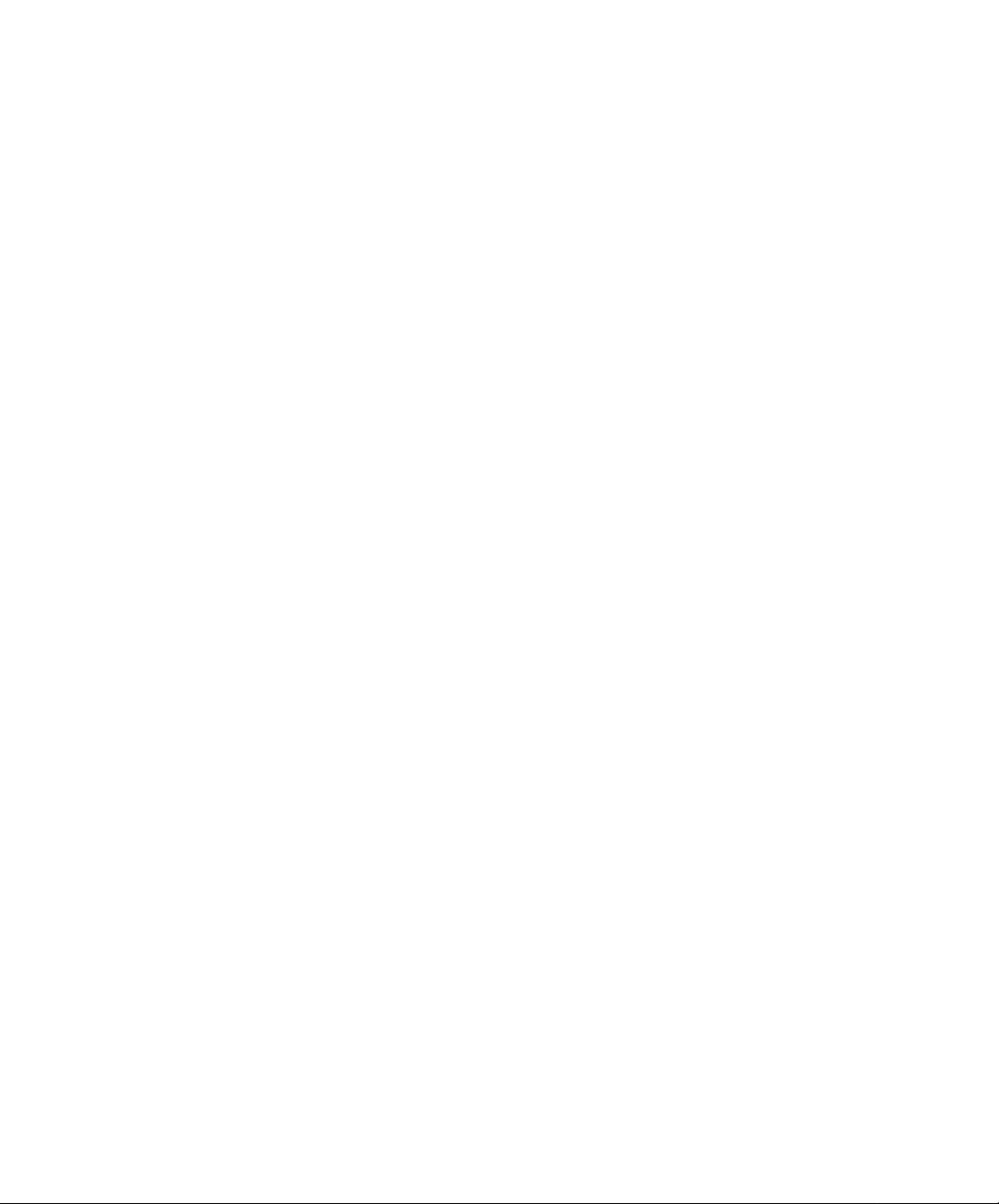
Page 3
Fiery Downloader
Configuration de la connexion
Pour Windows NT 4.0, lors de la configuration de la connexion au Fiery ZX (dans la boîte
de dialogue d’ajout d’un nouveau serveur ou de modification des paramètres du serveur), il
se peut que vous voyiez le paramètre « PIPE » apparaître dans la zone de liste des protocoles.
Ne choisissez pas ce paramètre car le protocole PIPE n’est pas pris en charge.
Fichiers EPS (PostScript encapsulés)
N’enregistrez pas les fichiers EPS avec la prévisualisation TIFF et le codage JPEG. Cela
provoquerait une erreur PostScript lors du téléchargement du fichier sur le Fiery ZX.
Lors du téléchargement des fichiers EPS :
• Certains paramètres d’impression risquent de ne pas être enregistrés.
• Vous ne devez pas demander de
• Deux des côtés de l’image risquent de ne pas s’imprimer correctement.
• Si vous avez des difficultés à télécharger et imprimer les fichiers EPS, choisissez
‘showpage’ dans la boîte de dialogue Options.
Fichiers PDF
Les fichiers PDF ne peuvent être téléchargés que sur les queues Impression et Attente.
Le téléchargement de ces fichiers sur la connexion Direct n’est pas pris en charge.
Duplication de fichiers PostScript
Sur les ordinateurs Mac OS, dans la boîte de dialogue Télécharger, si vous sélectionnez
« Tous les fichiers » puis « Tout ajouter », les fichiers PostScript sont téléchargés deux fois.
Si vous choisissez « Tous les fichiers », veillez à sélectionner un par un chaque fichier à
télécharger.
prévisualisation de l’image
.
Fiery Print
Calibrator
Fiery Scan
Liste des polices
Pour les ordinateurs Mac OS, la liste des polices ne comprend pas de flèche Bas. Pour faire
défiler la liste, faites glisser le curseur de défilement ou cliquez sur la barre de défilement
sous le curseur.
Configuration de la connexion
Pour Windows NT 4.0, lors de la configuration de la connexion au Fiery ZX (dans la boîte
de dialogue d’ajout d’un nouveau serveur ou de modification des paramètres du serveur), il
se peut que vous voyiez le paramètre « PIPE » apparaître dans la zone de liste des protocoles.
Ne choisissez pas ce paramètre car le protocole PIPE n’est pas pris en charge.
Impression et copie
La numérisation lors de la copie risque de produire des résultats inattendus. Terminez ou
annulez le processus de copie avant de passer à la numérisation.
Si vous appuyez sur les touches du copieur pendant que le Fiery ZX imprime une tâche,
cela risque de produire des résultats inattendus. Si vous avez besoin d’interrompre une tâche
d’impression pour faire des copies, sélectionnez Arrêter impression à partir du panneau de
commande du Fiery ZX. Lorsque la tâche de copie est terminée, sélectionnez Cont
impression.
